Als een paar decennia geleden het vrij moeilijk was om amateurkleurenfotografie te maken, is nu alles veranderd en worden foto's in de regel alleen in kleur gemaakt. Maar om kleuren te "verwijderen" van een reeds voltooide afbeelding en de foto in zwart-wit te maken, moet je het proberen, maar nogal wat.
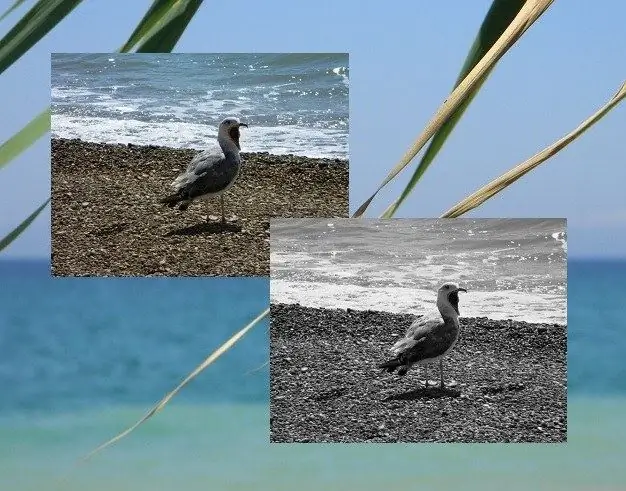
Het is nodig
- - een computer;
- - Microsoft Office.
instructies:
Stap 1
Denk niet dat alleen omvangrijke en logge Photoshop op energiezuinige computers uw taak aankan. Er zijn veel meer toegankelijke en eenvoudige programma's die deze bewerking kunnen uitvoeren, niet slechter dan de beroemde en "almachtige" Photoshop. Een ervan is standaard geïnstalleerd met Microsoft Office en is perfect voor uw doeleinden. Het gemak is dat u niets hoeft te downloaden en te installeren - als u Word en Excel op uw computer heeft, is er in de meeste gevallen Microsoft Office Picture Manager. Dit is het programma dat je nodig hebt.
Stap 2
U kunt het pictogram voor het starten van het programma vinden in het menu Start of op een andere manier beginnen met het bewerken van foto's in dit programma. Klik hiervoor met de rechtermuisknop op het bestand met de afbeelding die u zwart-wit wilt maken. Selecteer in het contextmenu de opdracht "Openen met …" en klik op de regel Microsoft Office Picture Manager. Het programma wordt gestart en de snapshot wordt eraan toegevoegd. U kunt verder gaan met het werken aan kleur.
Stap 3
Zoek de knop "Afbeeldingen wijzigen" in de programmabalk en klik erop. Klik in het rechterdeel van het venster op de knop "Kleur". U ziet drie schalen, door de schuifregelaars te slepen waarlangs u parameters zoals kleurintensiteit, tint en verzadiging kunt aanpassen. Het enige dat u hoeft te doen om een foto in zwart-wit te veranderen, is de schuifregelaar op de verzadigingsschaal helemaal naar links te verplaatsen. De foto wordt meteen zwart-wit!
Stap 4
Het blijft alleen om op de knop met het diskettepictogram te drukken om de wijzigingen op te slaan. Als u echter het originele kleurenfotobestand wilt opslaan, selecteert u de opdracht "Opslaan als" in het menu "Bestand" en slaat u de resulterende zwart-witfoto op onder een nieuwe naam in een map op uw computer.






